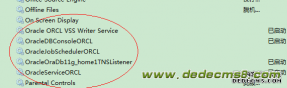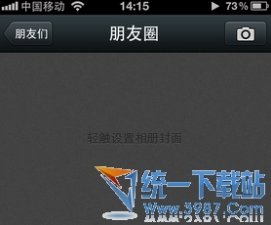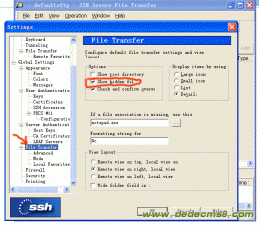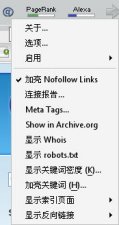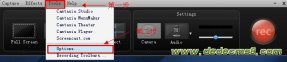双击“我的电脑”/鼠标右键某一磁盘分区“属性”/“工具”,即出现“该选项将检查卷中的错误”。其实,这个“选项”的背后,是系统自带的“Chkdsk”磁盘错误检查修复工具。那么,这个工具的功能是什么呢?怎样使用这个工具呢?如何读懂“Chkdsk完成报告中的代码”呢?以下内容,除笔者经验和建议外,其它均为微软权威解释——
Windows XP和Vista系统自带的命令行工具Chkdsk (Chkdsk.exe) ,其主要功能是:发现并尝试修复磁盘卷中所有问题。例如,可修复坏扇区,找回丢失的簇,修复交叉链接文件和目录错误等相关问题。要使用 Chkdsk,您必须作为管理员或管理员组的一名成员进行登录。
Chkdsk完成报告代码:
0 ——未找到错误。
1 ——找到并已修复错误。
2 ——已执行磁盘清理(如垃圾回收),或者是由于未指定 /f 而没有执行清理。
3 ——无法检查磁盘、无法修复错误,或者是由于未指定 /f 而没有修复错误。
笔者经验和建议:
1。勾选两项:“自动修复文件系统错误”和“扫描并试图修复坏扇区”。
2。检查系统盘和软件盘需要重启计算机,检查其它盘则不必。无论重启或不重启,都需要一定时间。而时间的长短,取决于磁盘文件多少,以及有无需要修复的错误。
3。一般每个月应当检查一次。
特别说明:
1。文件系统,是指操作系统用于明确磁盘或分区上的文件的方法和数据结构。目前,常用的有FAT32和NTFS两种格式。
2。坏扇区,是指计算机硬盘中无法写入数据的地方。为避免由于坏扇区而造成各类系统运行异常,应该进行例行检查。